Podle TechieWriter
Většina problémů, kterým čelí uživatelé systému Windows, je způsobena problémy s ovladači zařízení. Pokud narazíte na nějaké problémy se zvukovými zařízeními, můžete zkusit jednou restartovat zvukový ovladač. Je vysoká pravděpodobnost, že váš problém bude vyřešen právě tím. Čtěte dále a zjistěte, jak můžete restartovat zvukový ovladač v systému Windows 11.
Krok 1: Klikněte pravým tlačítkem myši na Oknaikona na hlavním panelu a poté klikněte na Správce zařízení z nabídky, která se rozbalí.
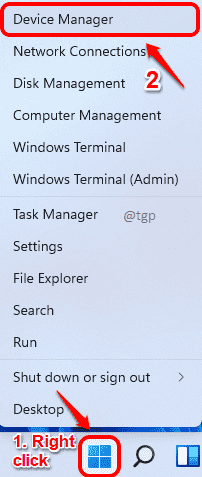
Krok 2: Klikněte na šipka dolů spojené s oddílem Ovladače zvuku, videa a her.
Nyní klikněte pravým tlačítkem myši na vašem audio ovladači. Poté klikněte na možnost Zakázat zařízení.
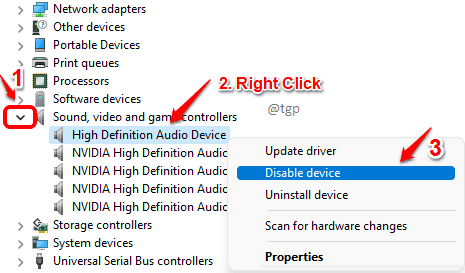
Krok 3: Nyní se objeví okno pro potvrzení deaktivace. Klikněte Ano potvrdit.
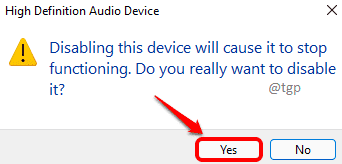
Krok 4: The Změna nastavení systému okno vás nyní vyzve k restartování systému. Pokud máte nějakou důležitou práci neuloženou, uložte ji a poté klikněte na Ano knoflík. Tím se váš počítač restartuje.
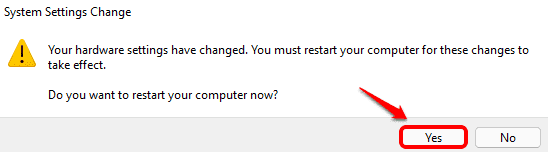
Krok 5: Jakmile se systém restartuje,
klikněte pravým tlačítkem myši na ikona Windows a klikněte na Správce zařízení znovu spustit.
Krok 6: Tentokrát, klikněte pravým tlačítkem myši na ovladači zvuku a klikněte na Povolit zařízení možnost aktivace ovladače zvuku.
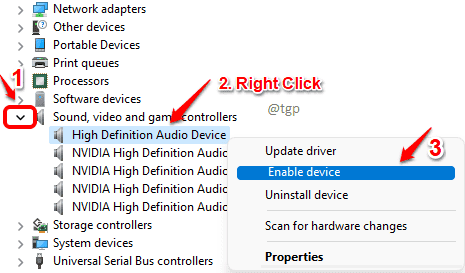
Doufám, že restartování zvukového ovladače vyřešilo problém, kterému jste čelili. Pokud to stále není vyřešeno, můžete zkusit přeinstalovat ovladač zvuku. Můžete najít kroky pro přeinstalaci zvukového ovladače tady.
